
画像に文字を入れるのってどうやるんですか?スマホで出来る方法があれば教えてください!
ということで今回は、初心者でもできる画像に文字を入れる方法をご紹介しようと思います。
パソコンでやる方法もありますが、今回は初心者編としてスマホだけでやろうと思います。
PCでやる方法はこちら▼


1.「Phonto」というアプリをインストールしてください。
「App Store」もしくは「Google Play」で「Phonto」と検索して、インストールして、開いてください。
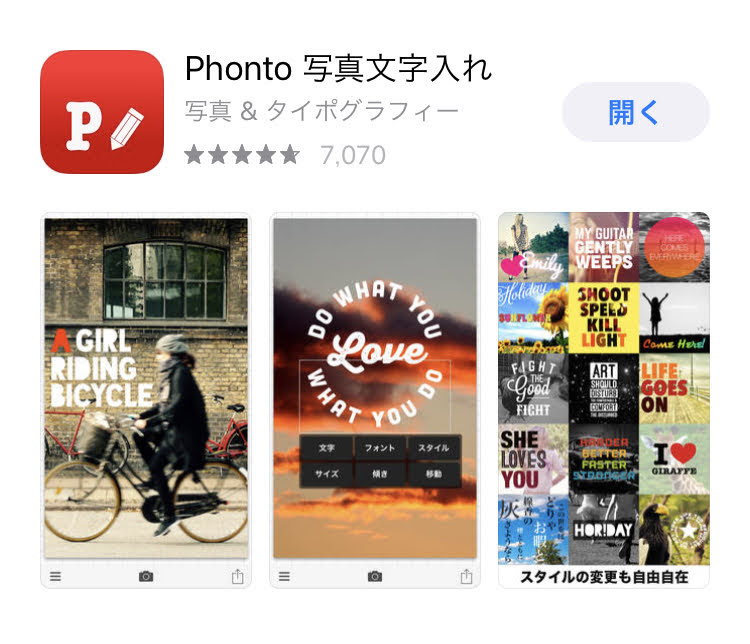
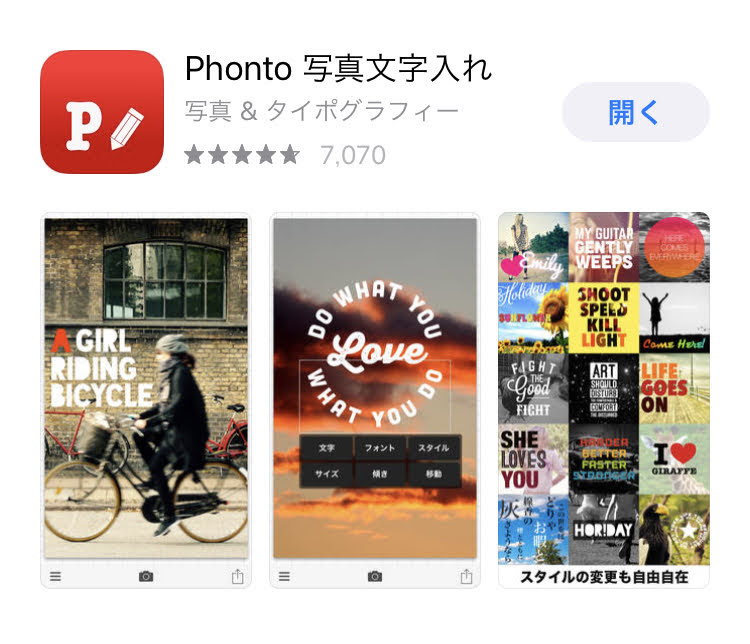
2.赤い〇で囲んだ写真マークをタップしてください。
以下のような画面になりますので、赤い〇で囲んだ写真マークをタップしてください。
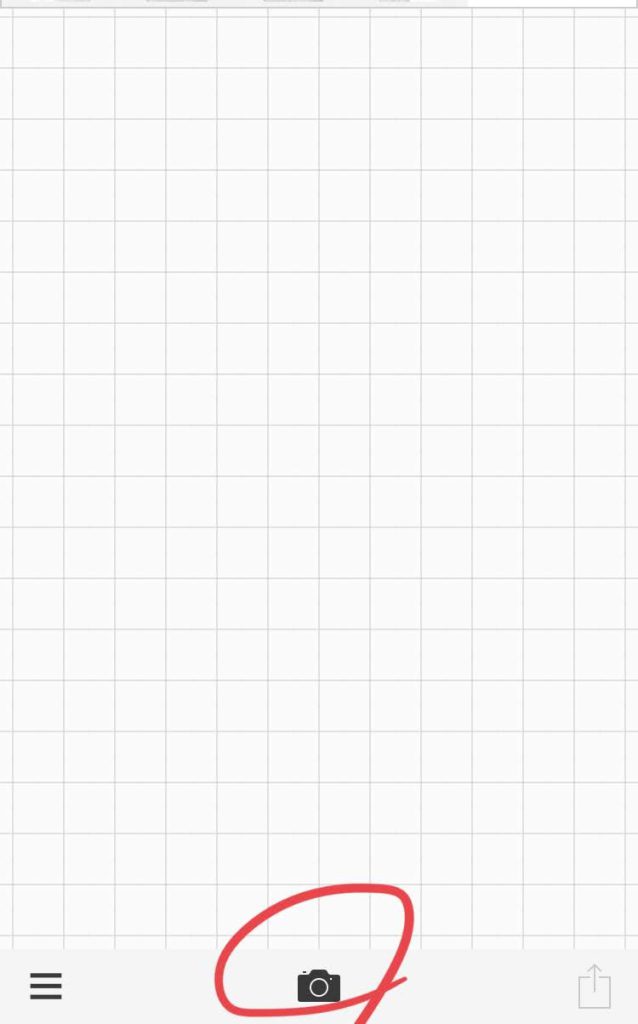
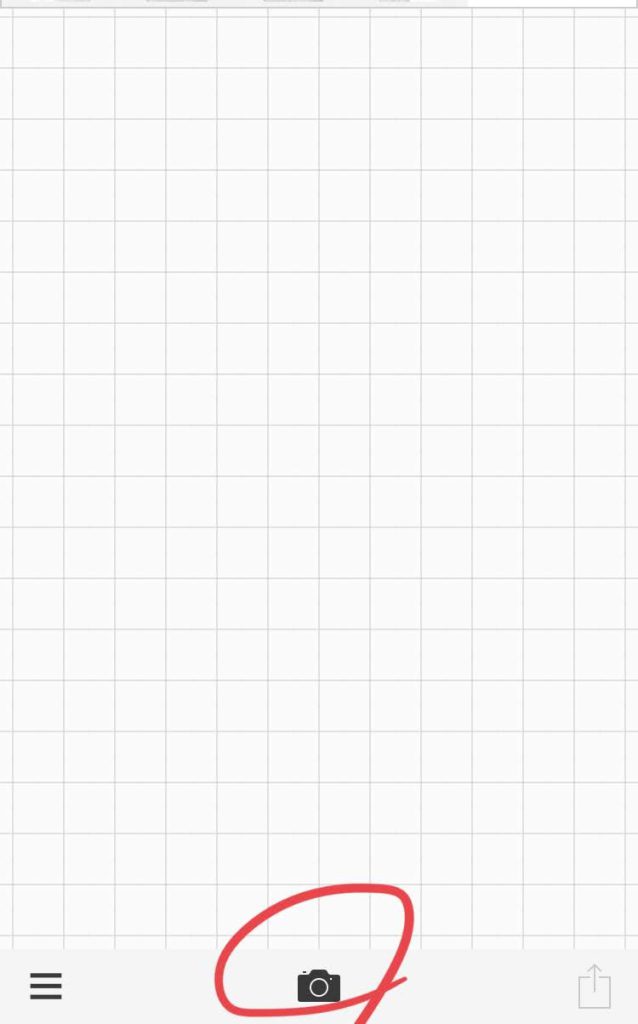
3.「写真アルバム」をタップしてください。
そうしますと、以下のような選択画面になりますので、「写真アルバム」を選択してください。
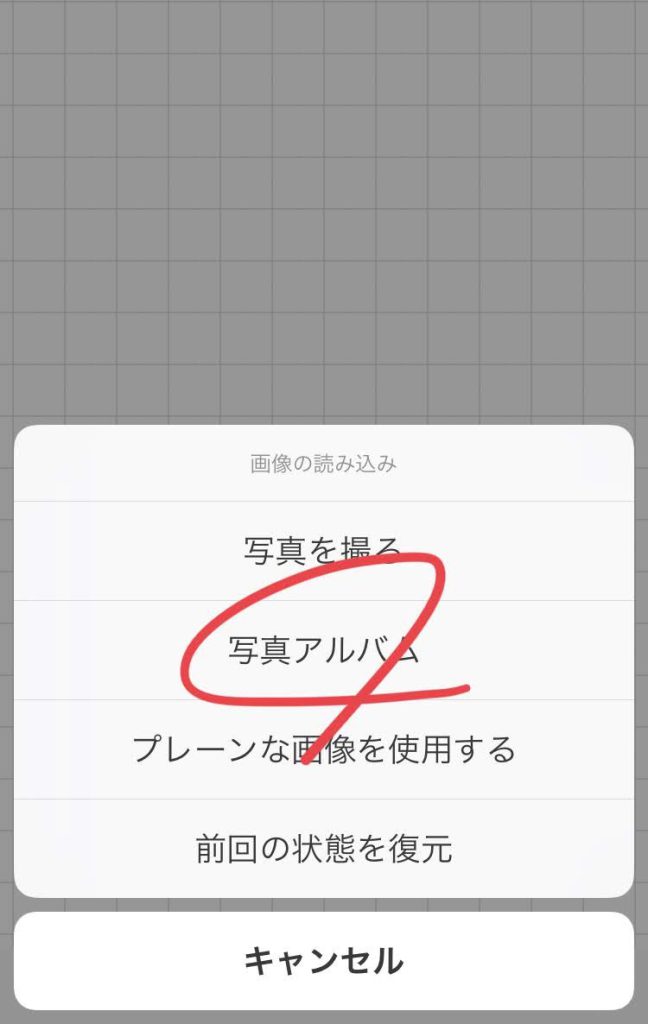
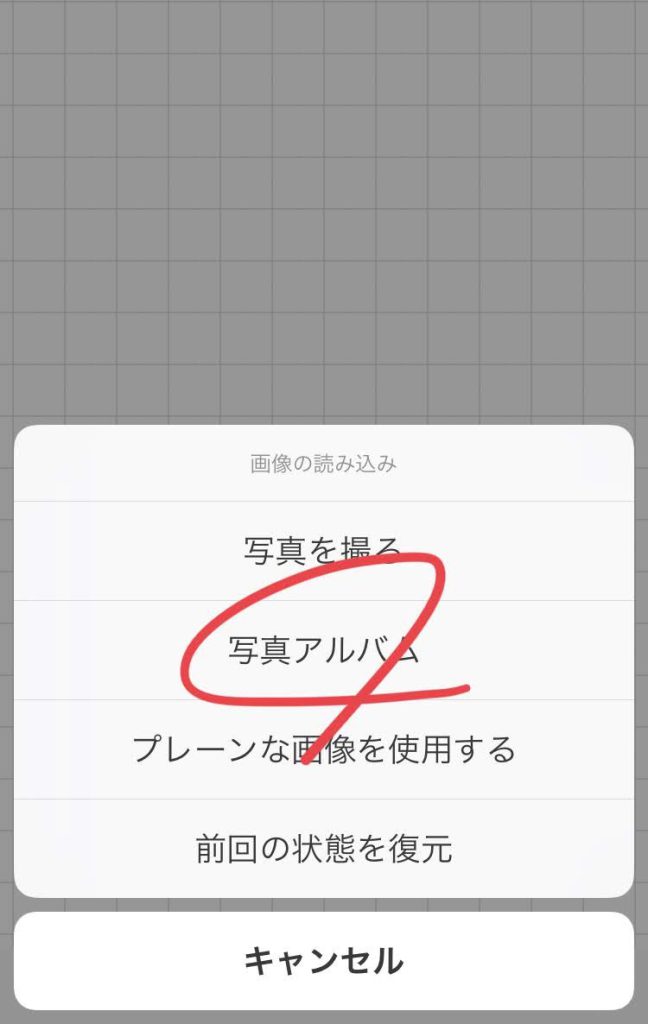
あらかじめ画像を決めて、スマホに保存しておいてください。
※おすすめの画像サイト:https://www.pexels.com/ja-jp/
[/aside]4.文字を入れたい画像を選択してください。
あなたのスマホにあらかじめ保存してある画像の中から、文字を入れたい画像を選択してください。
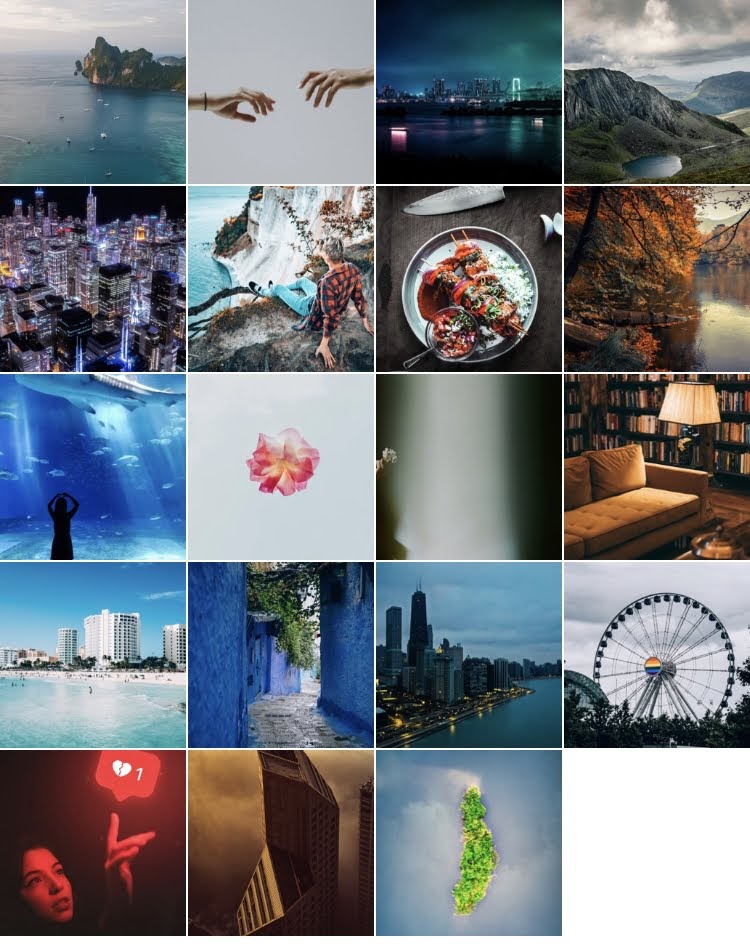
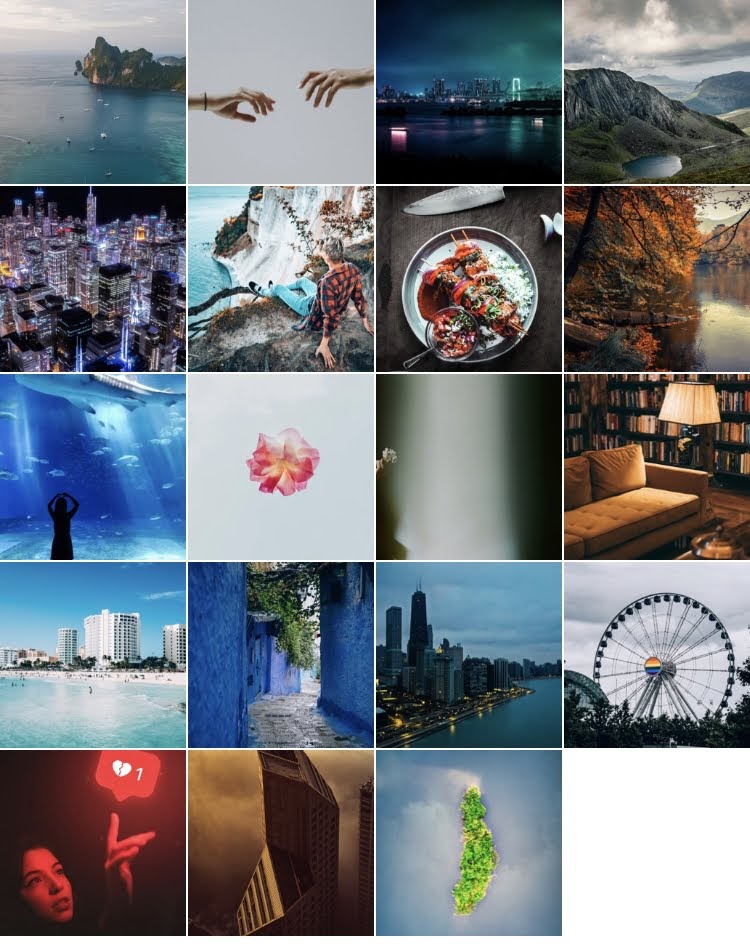
5.画面をタップすると「文字を追加」と出ます。「文字を追加」をタップします。
そうしますと、以下のような画面になります。
画像をタップすると、「文字を追加」と出ますので「文字を追加」をタップしてください。
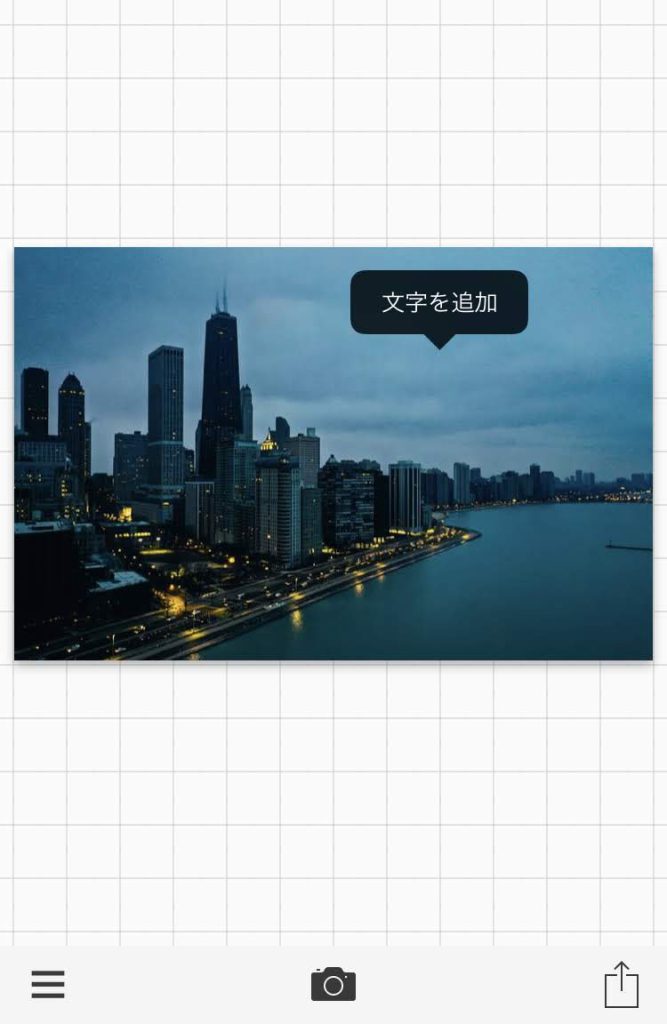
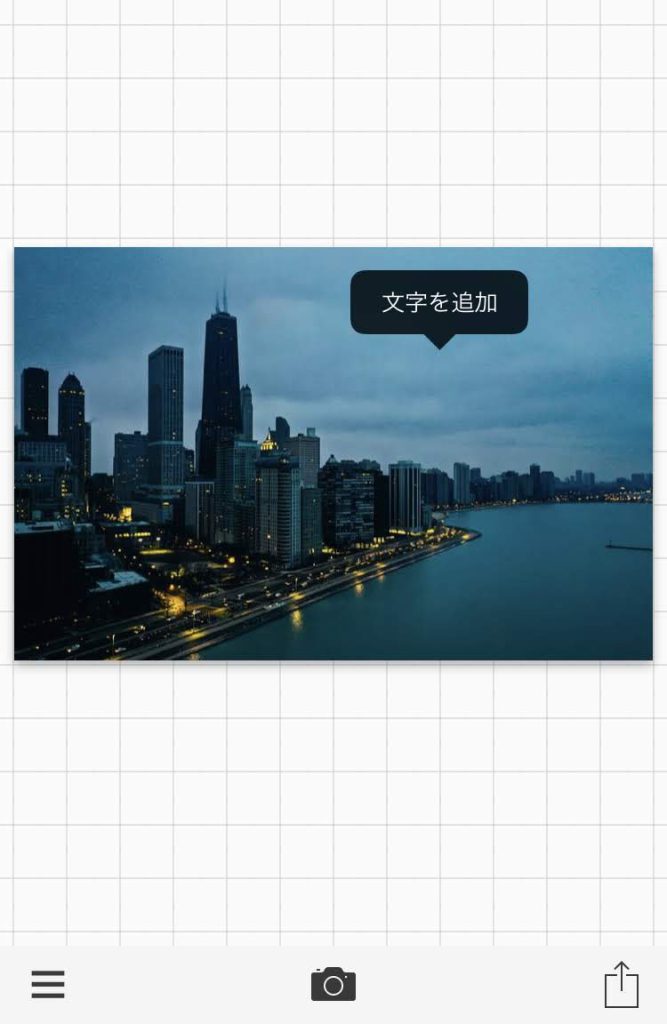
6.画像に入れたい文字を入力し、右下の「完了」をタップします。
このような画面になりますので、画像の中に入れてみたい文字を入力していきます。終わりましたら、右下の「完了」をタップしてください。
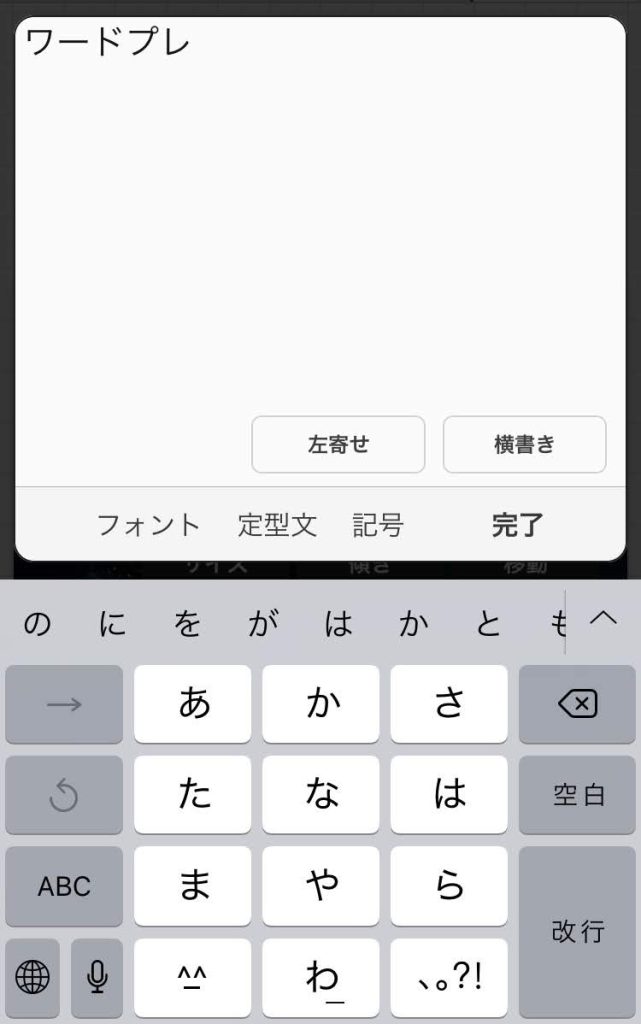
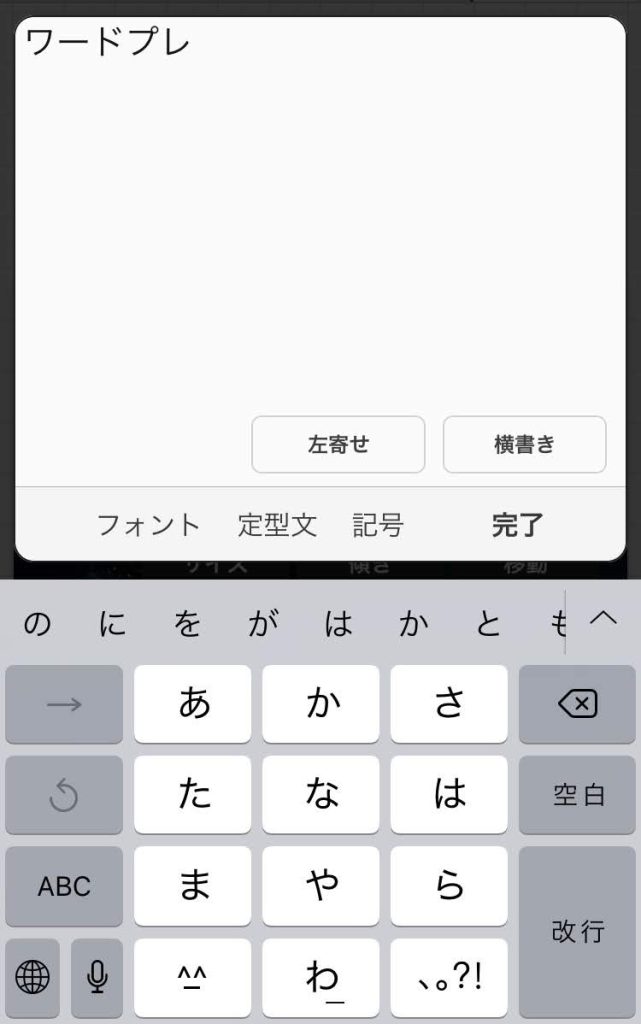
7.保存するときは、右下の赤い〇をタップして「画像を保存」を選択する。
下の画像のように画像に文字を入れましたら、右下の赤い〇をタップしてください。そうしますと、スマホ内に保存できます。
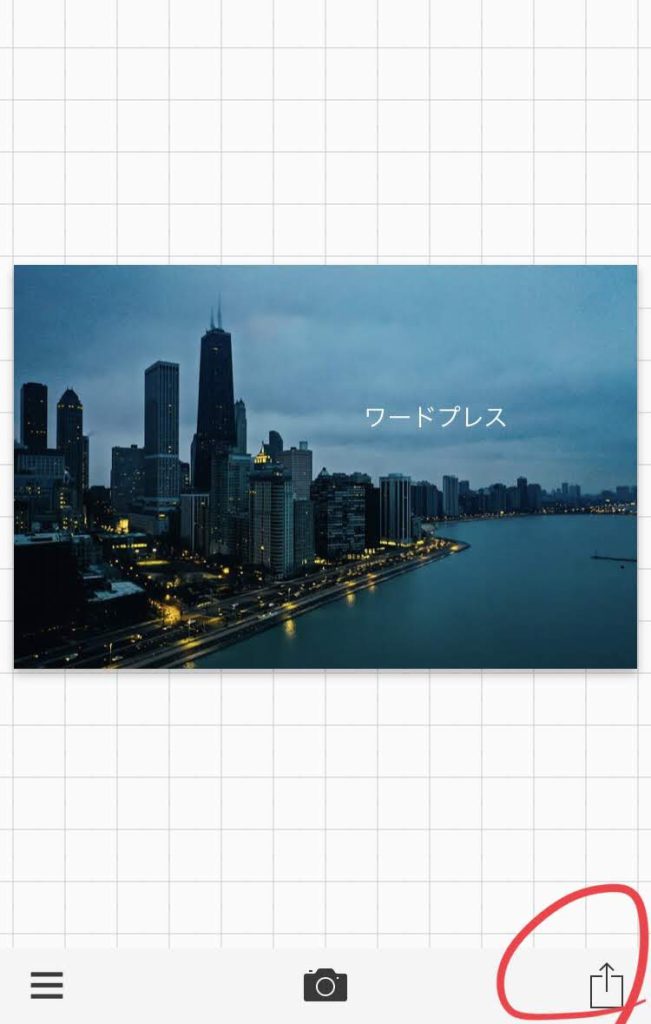
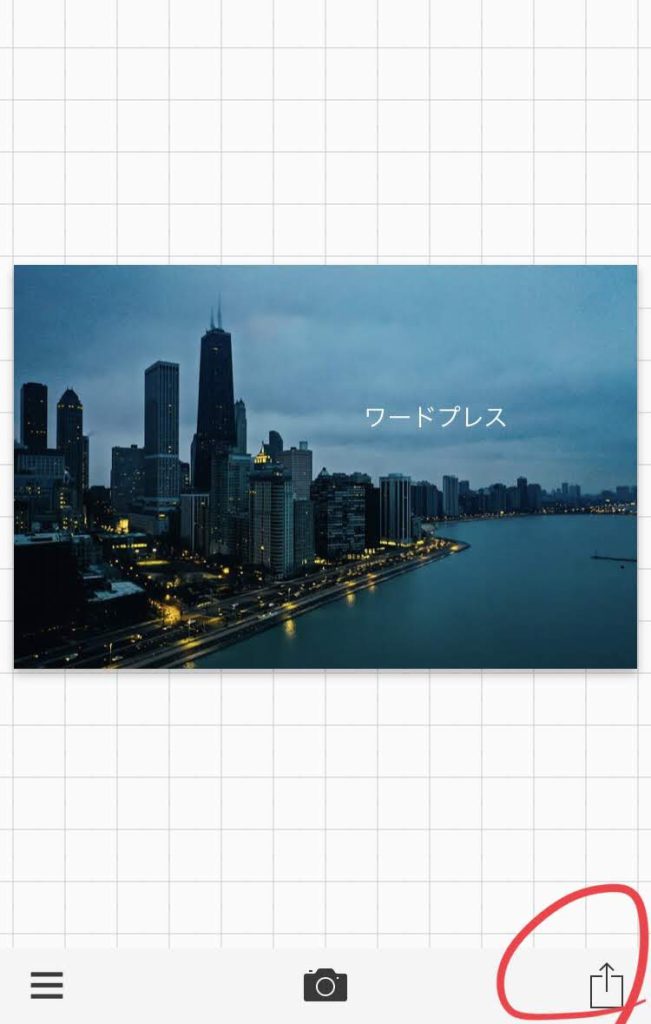
8.サイズを変更したいときは、「サイズ」をタップして変更します。
画像の中に入れた文字のサイズを変更したいときは、「サイズ」を選択してください。
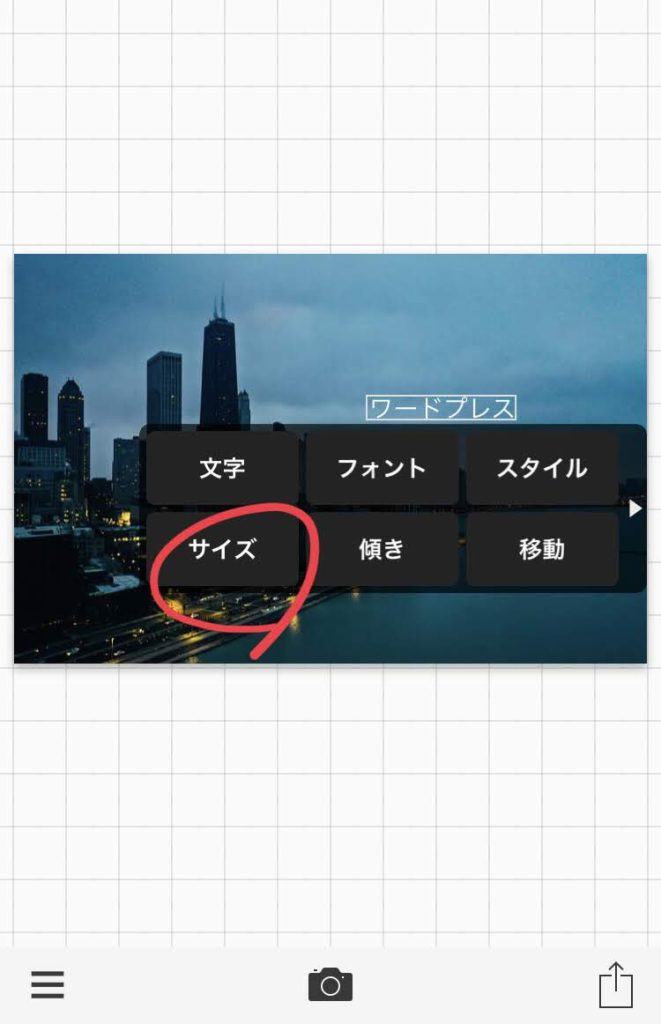
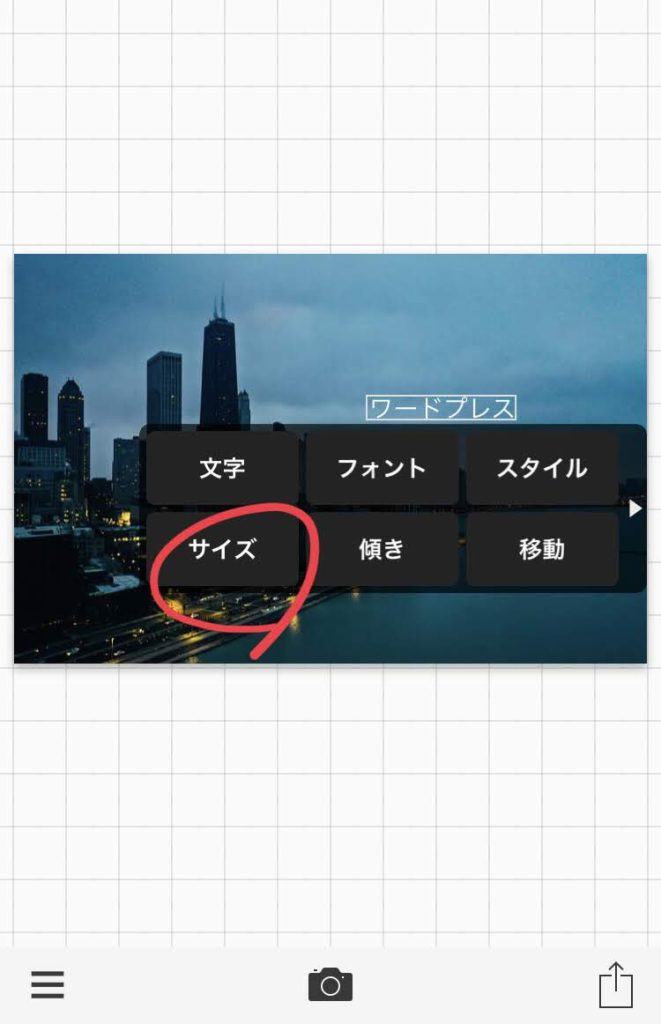
右にスライドすると大きくなり、左にスライドすると小さくなります。もしくは、右側にある「+」を押すと大きくなり、「-」を押すと小さくなります。
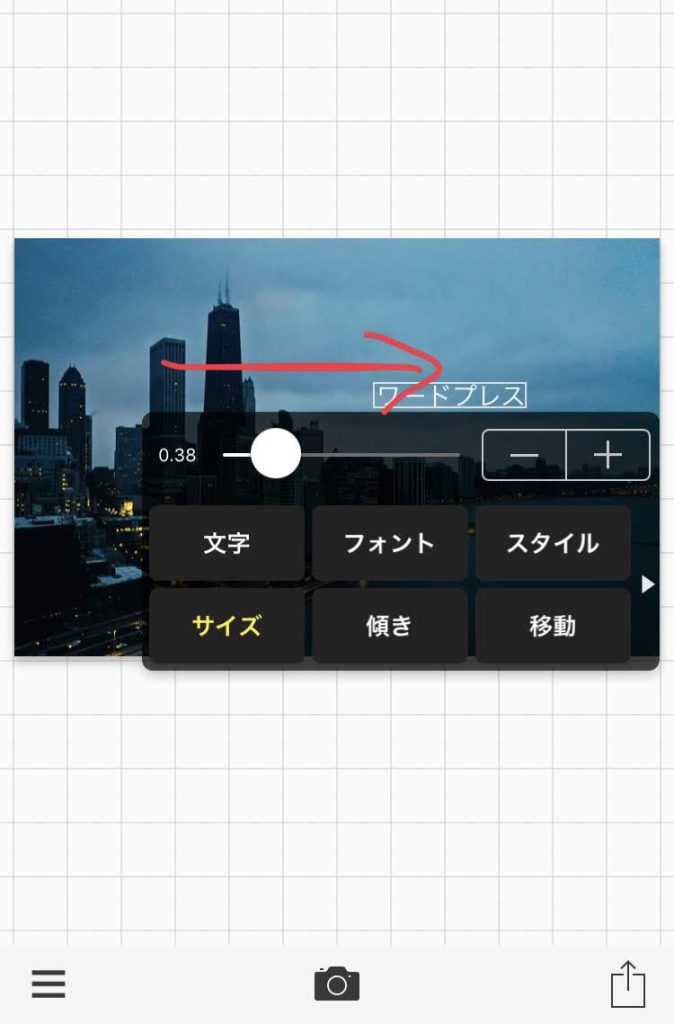
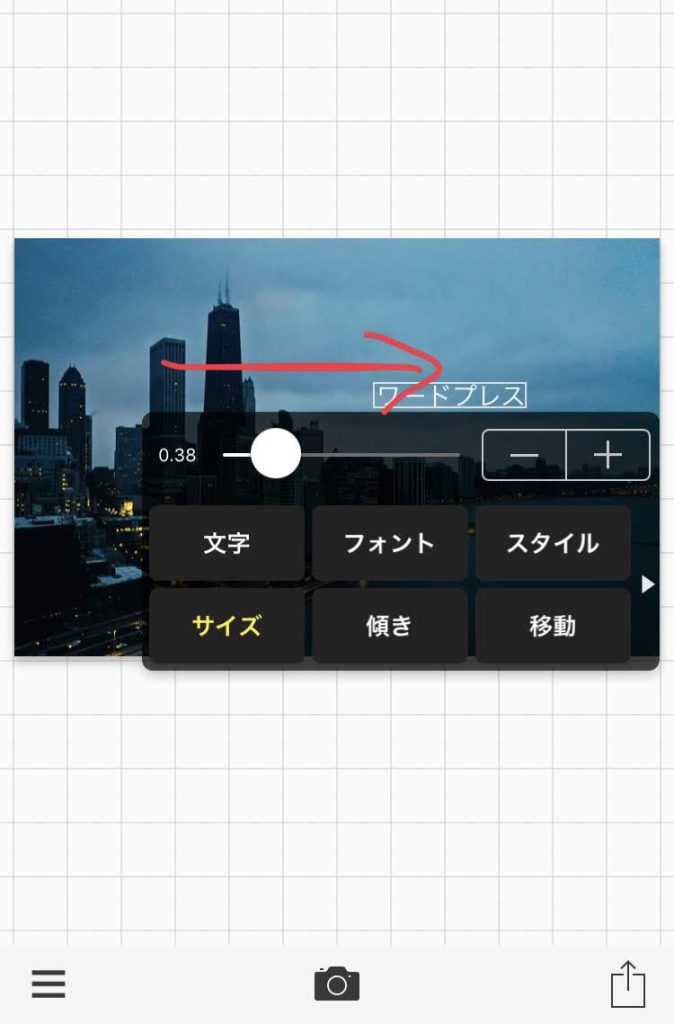
9.文字を縦書きにしたいとき
「文字」を選択してください。
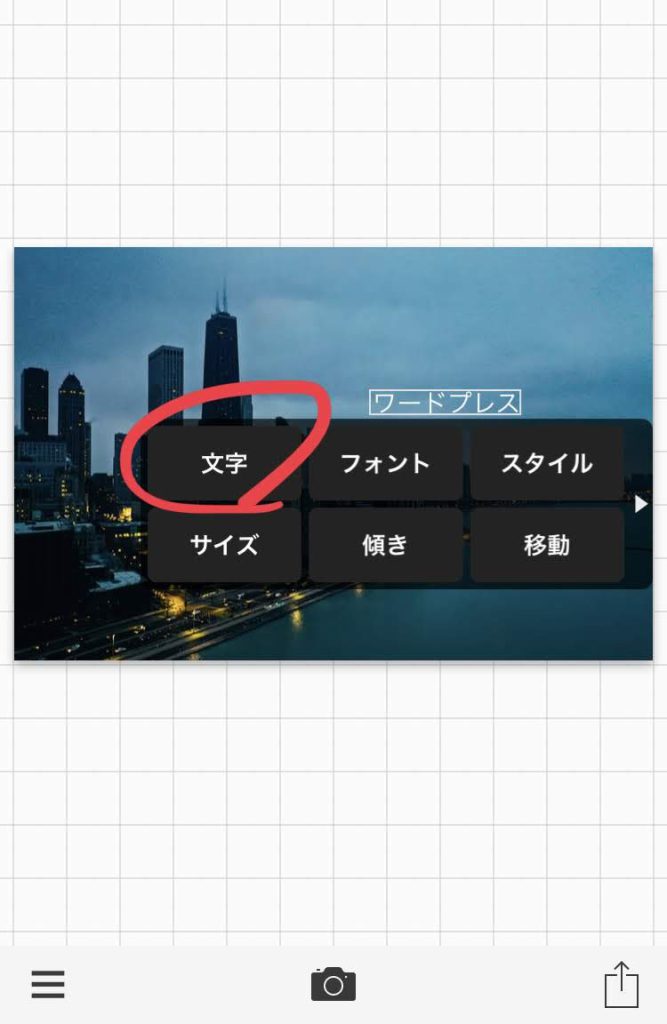
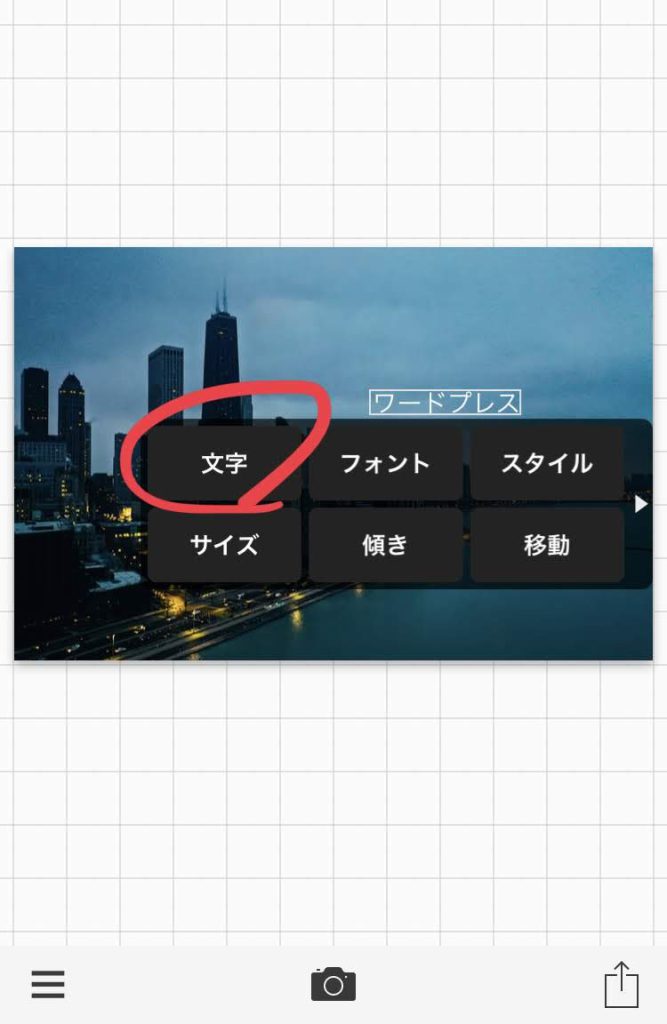
「横書き」を選択し「縦書き」にします。
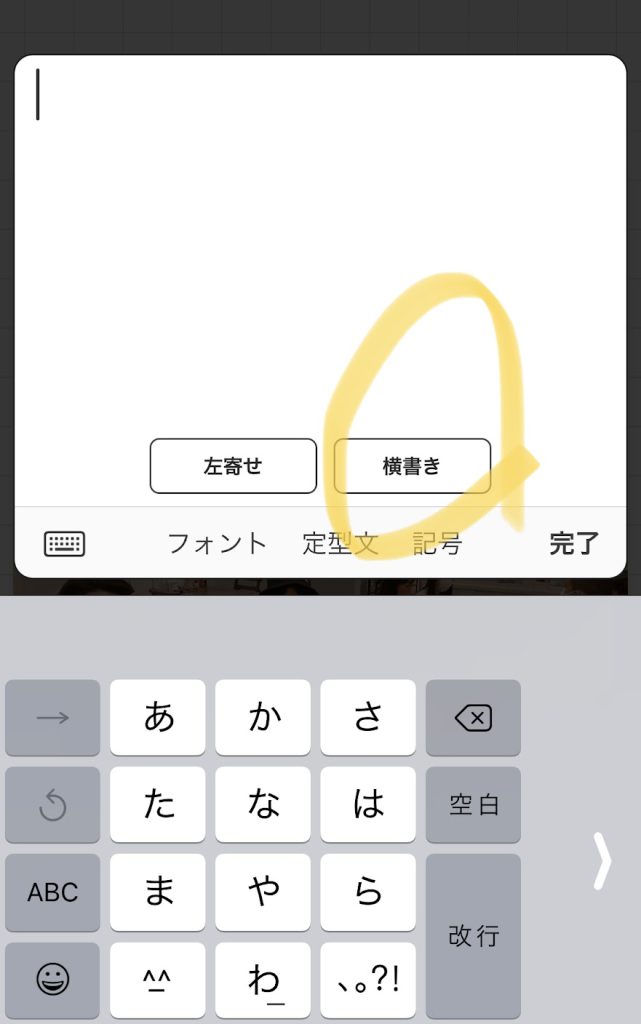
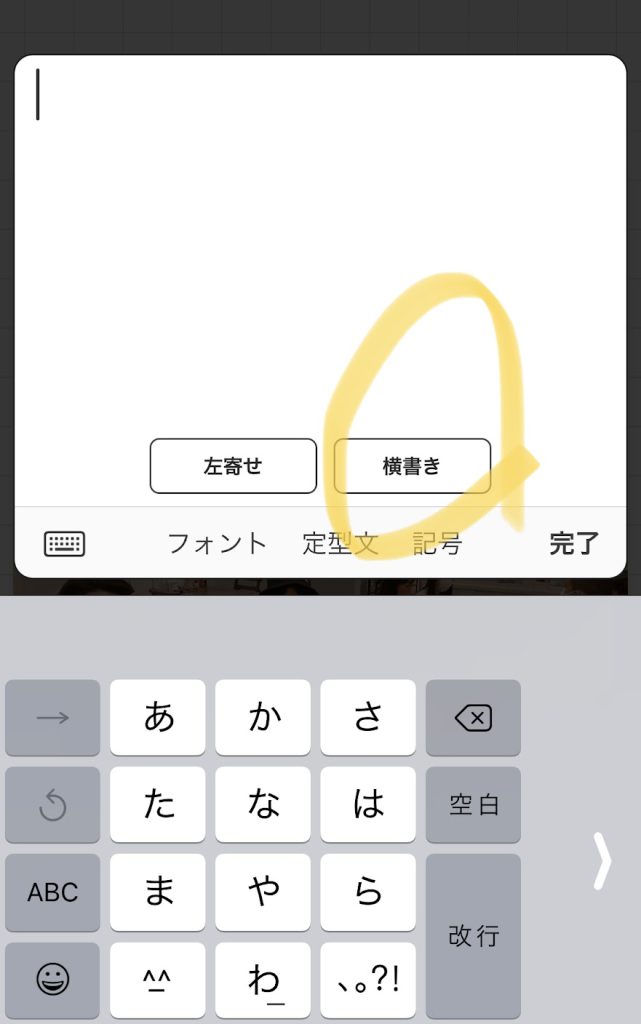
10. フォントを変更したいとき
「フォント」を選択してください。
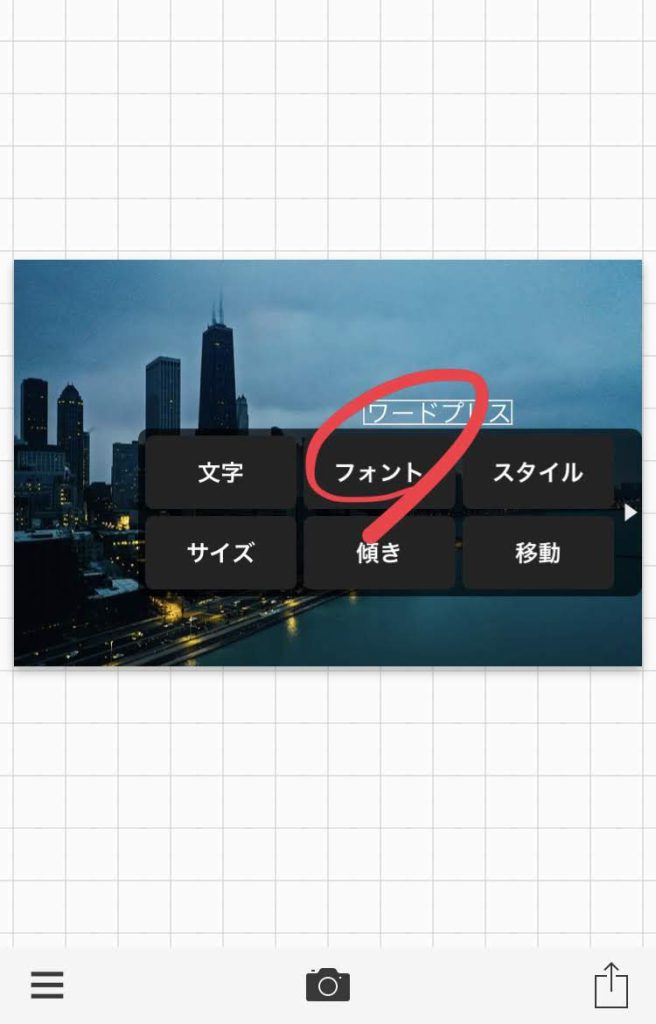
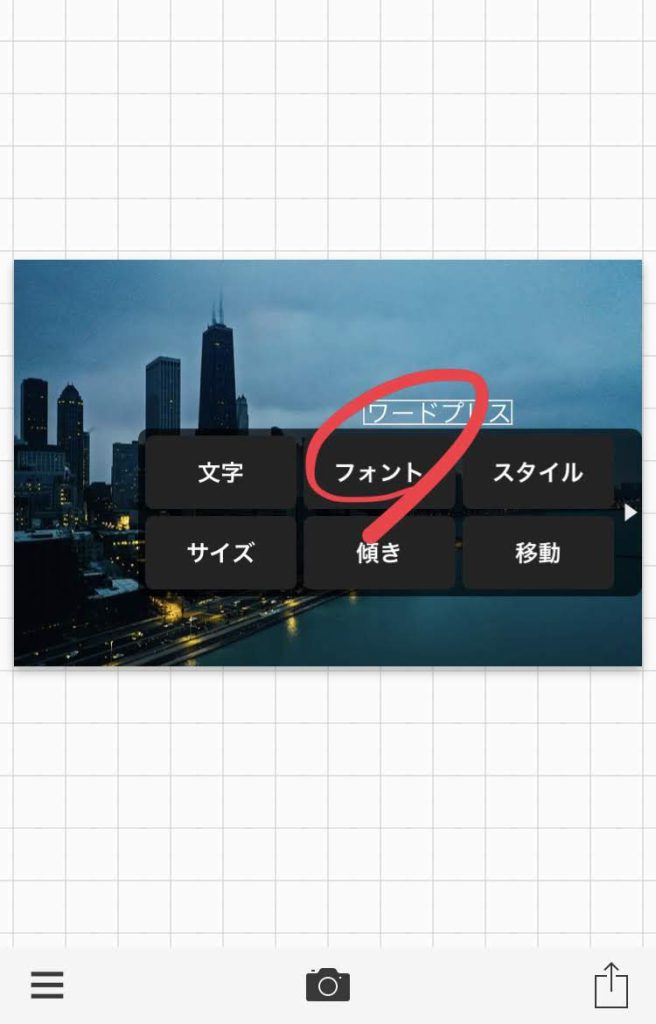
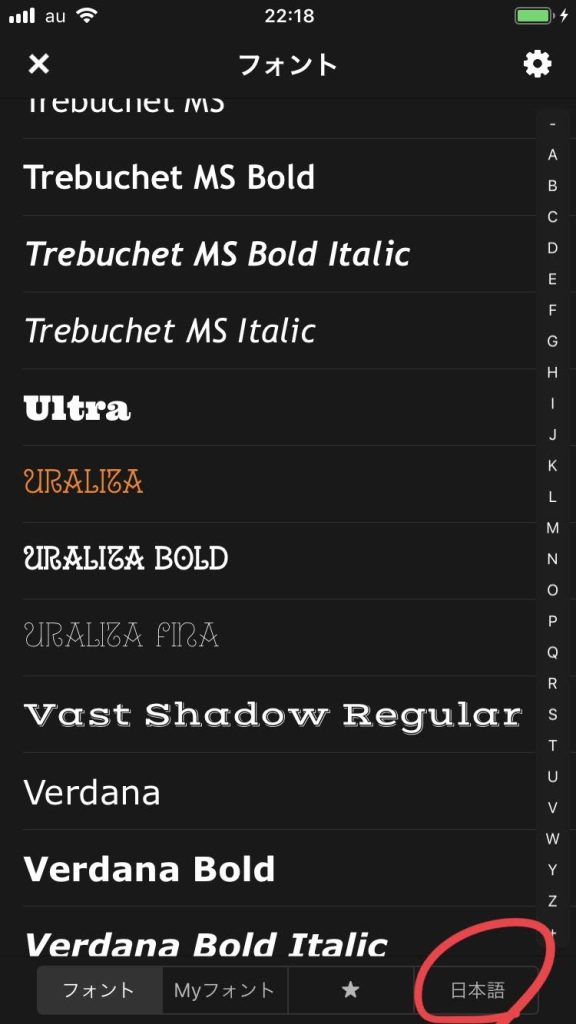
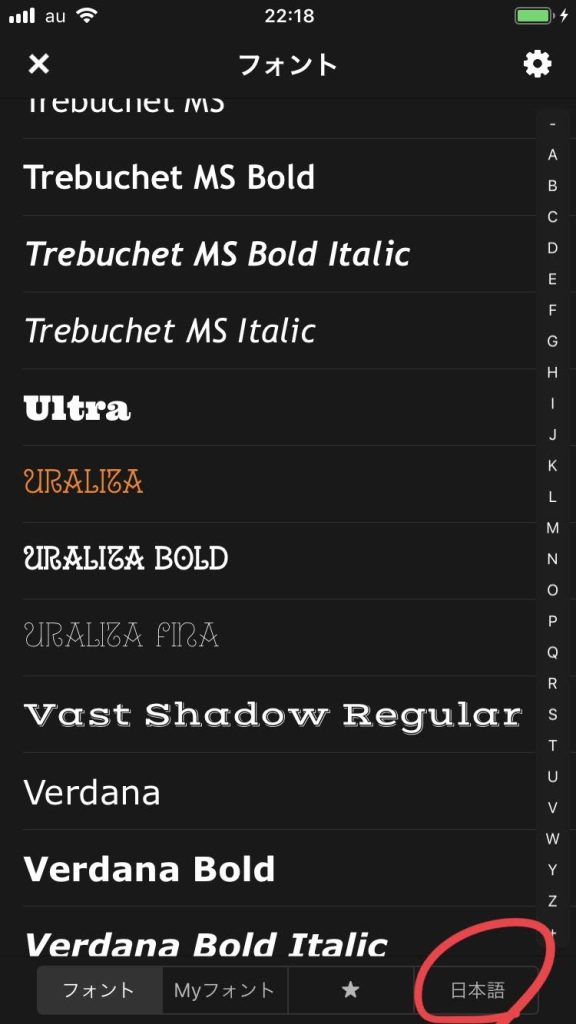
日本語のフォントを使いたいときは、「日本語」をタップして、使いたいフォントを選択してください。
11. 文字の色を変更したいとき
「スタイル」を選択してください。


お好きな色を選択してください。
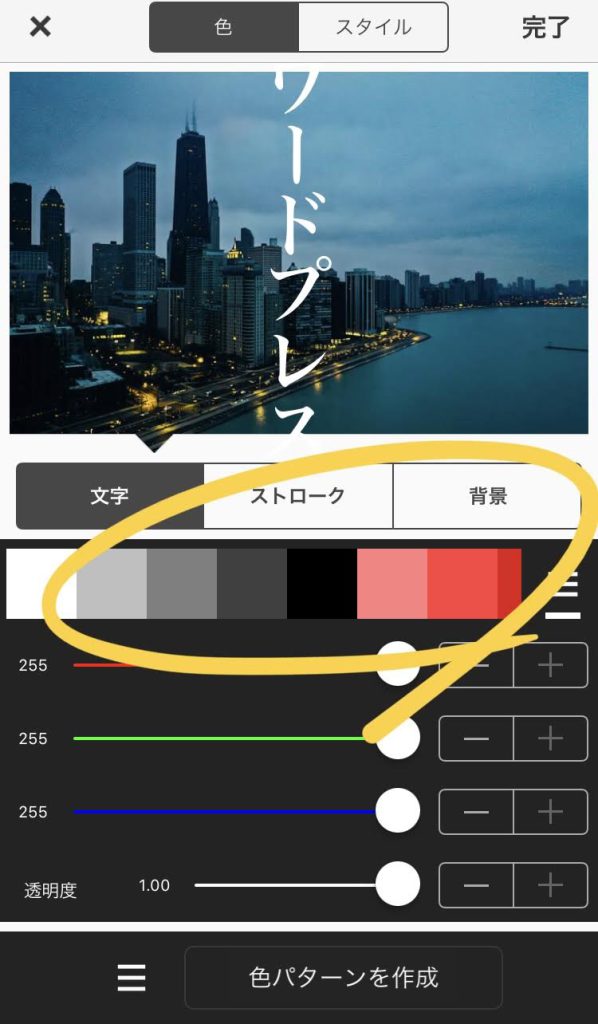
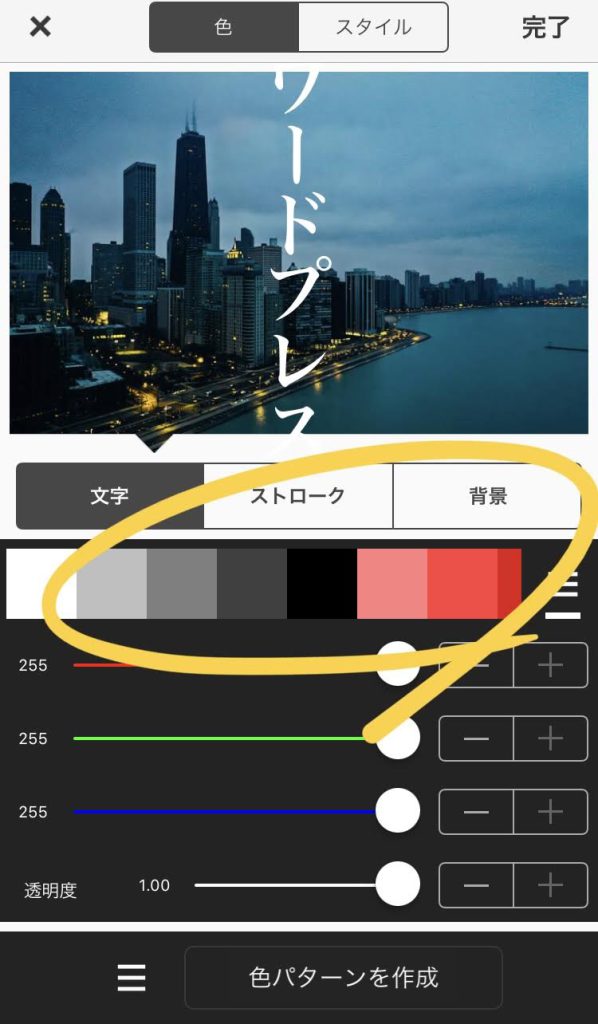
12. 黒の「フチ文字」を付けたいとき
「スタイル」を選択してください。


- 「ストローク」をタップしてください
- 「黒」をタップしてください
- 幅を右側にスライドしてください
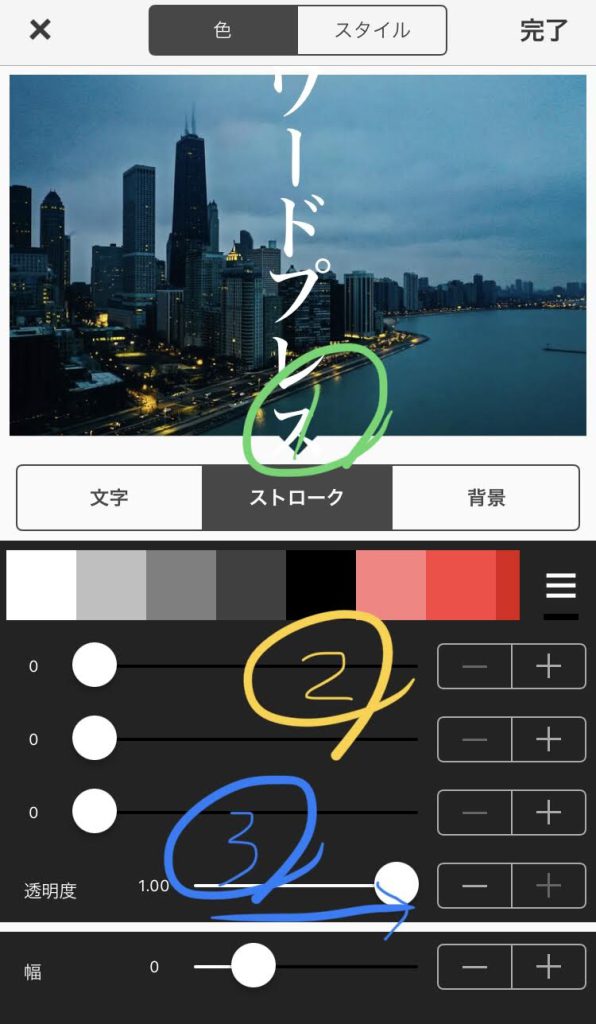
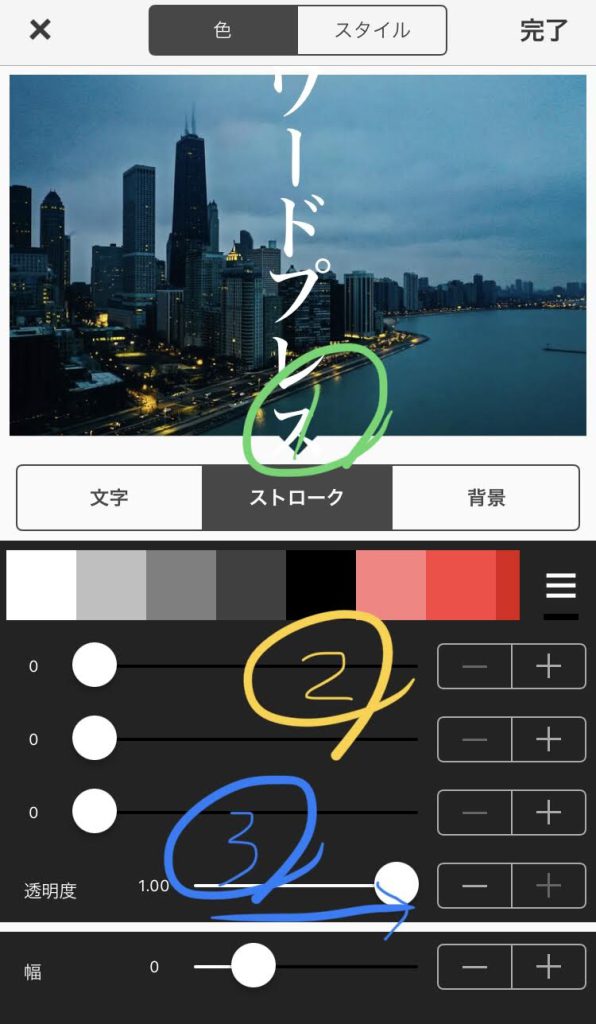
最後に右上の「完了」をタップしてください。
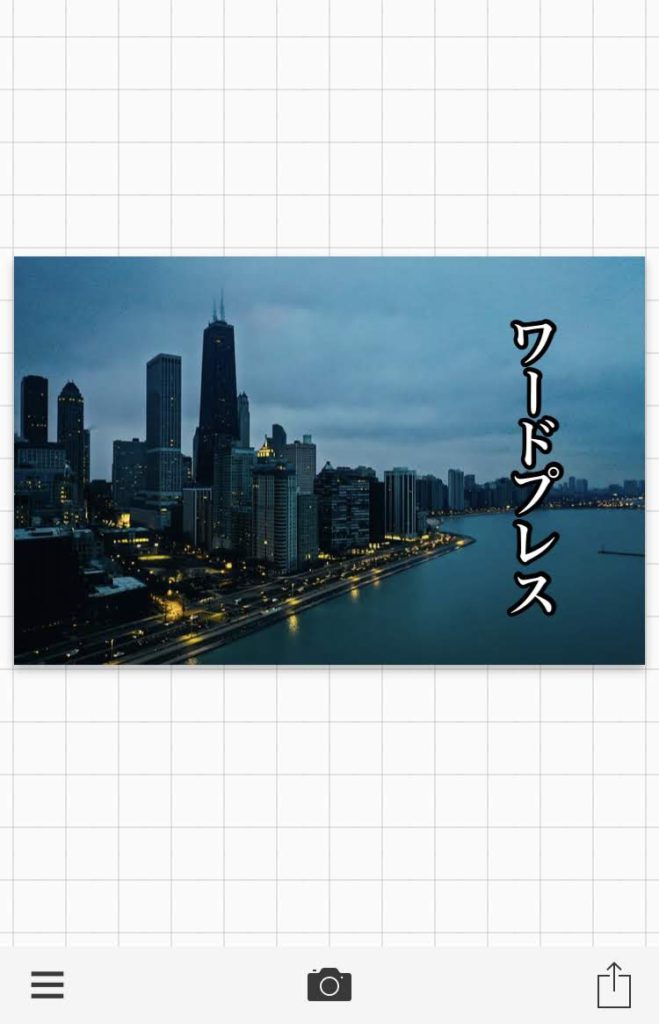
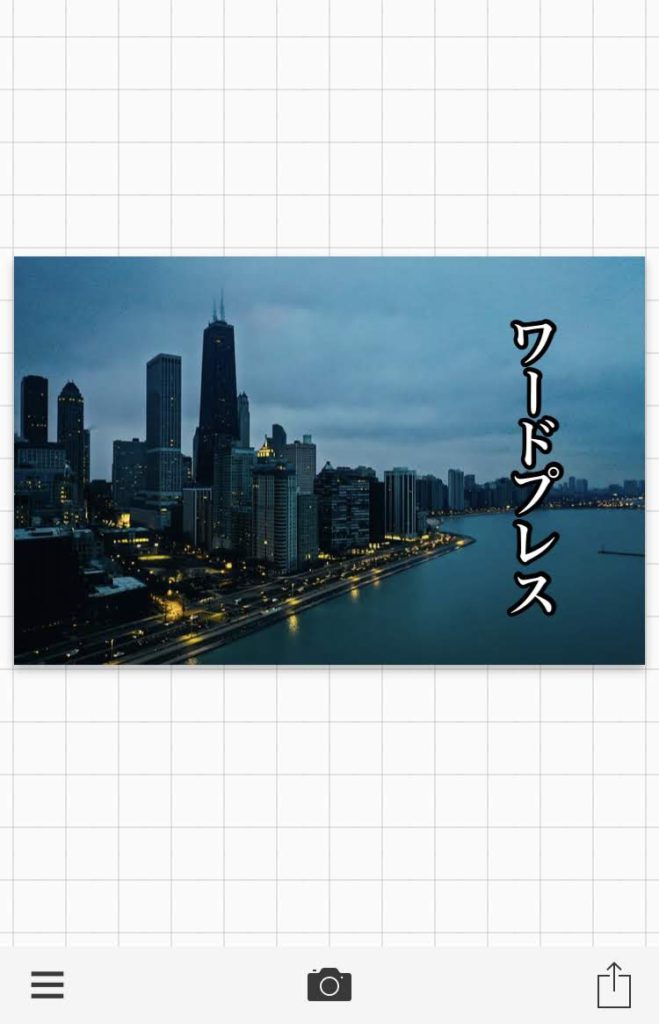
13.文字に「白」の背景色を付けたいとき
「スタイル」を選択してください。


- 「背景」を選択してください。
- 「白」をタップしてください。
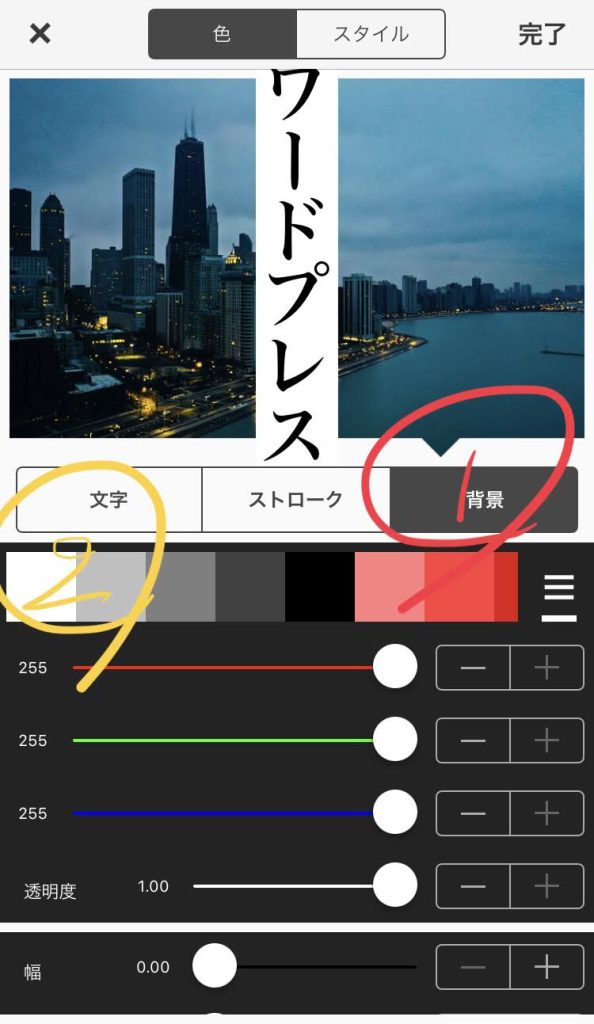
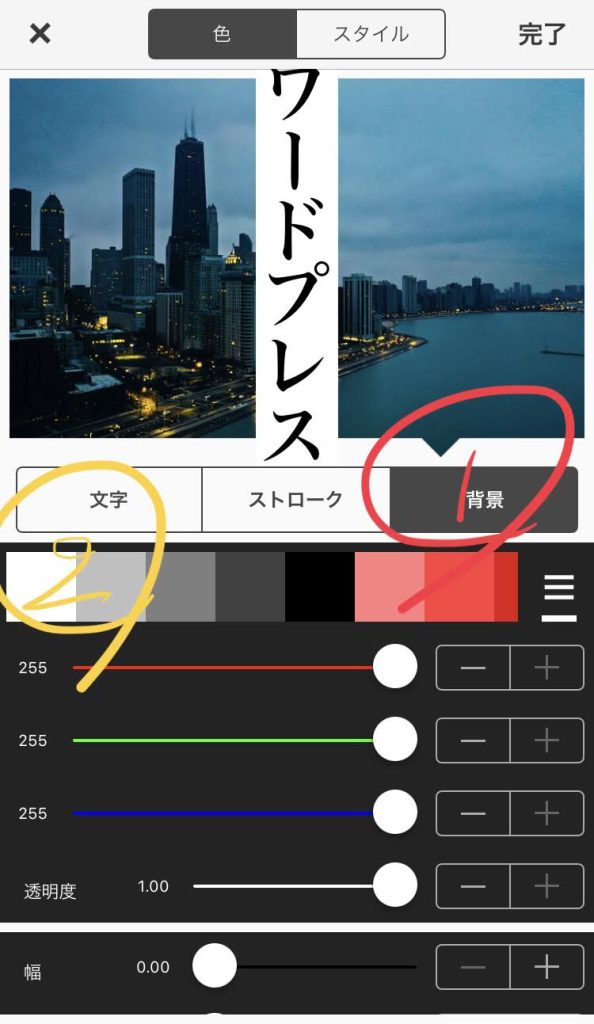
最後に「完了」をクリックしてください。
※背景を透明にしたいときは、「透明度」を左にスライドしてください。
14.文字に影を付けたいとき
「スタイル」を選択してください。


- 「スタイル」を選択してください。
- 「影」を選択してください。
- 「黒」をタップしてください。
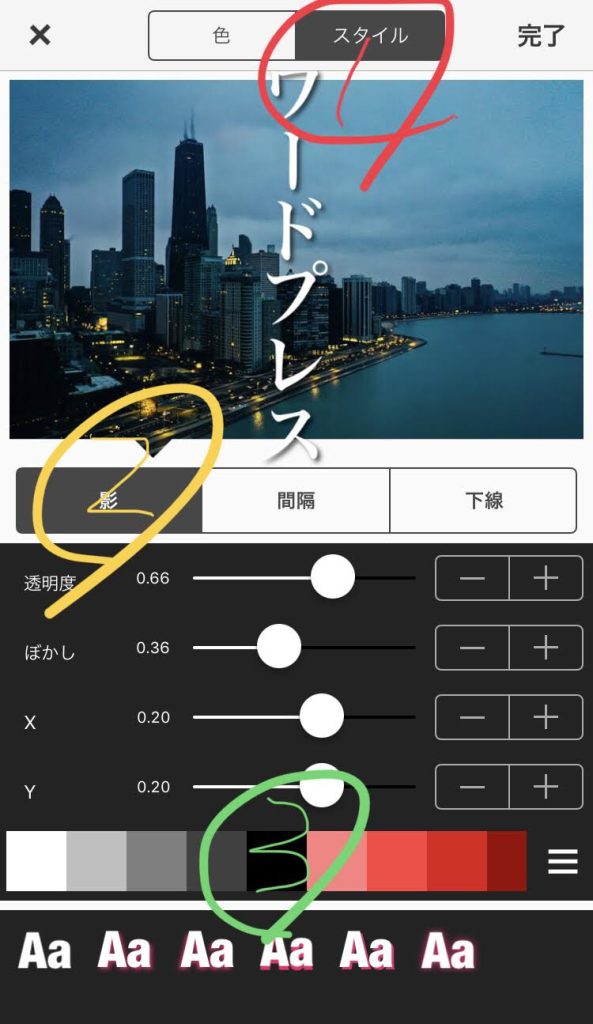
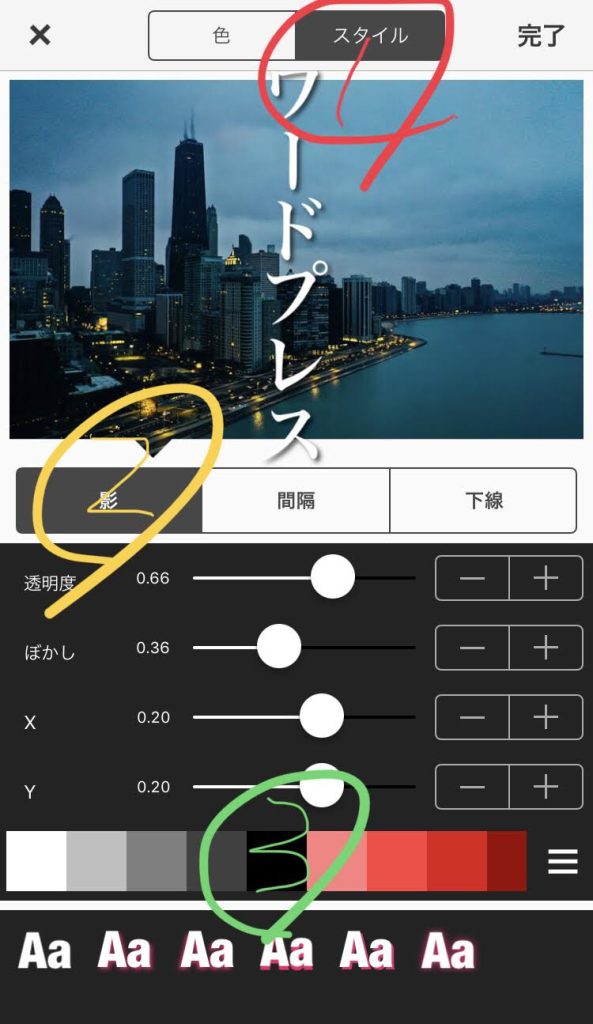
最後に右上の「完了」をタップしてください。
15.文字と文字の間隔を開けたいとき
「スタイル」を選択してください。


- 「スタイル」をタップしてください。
- 「間隔」を選択してください。
- 「文字」をスライドしてください。
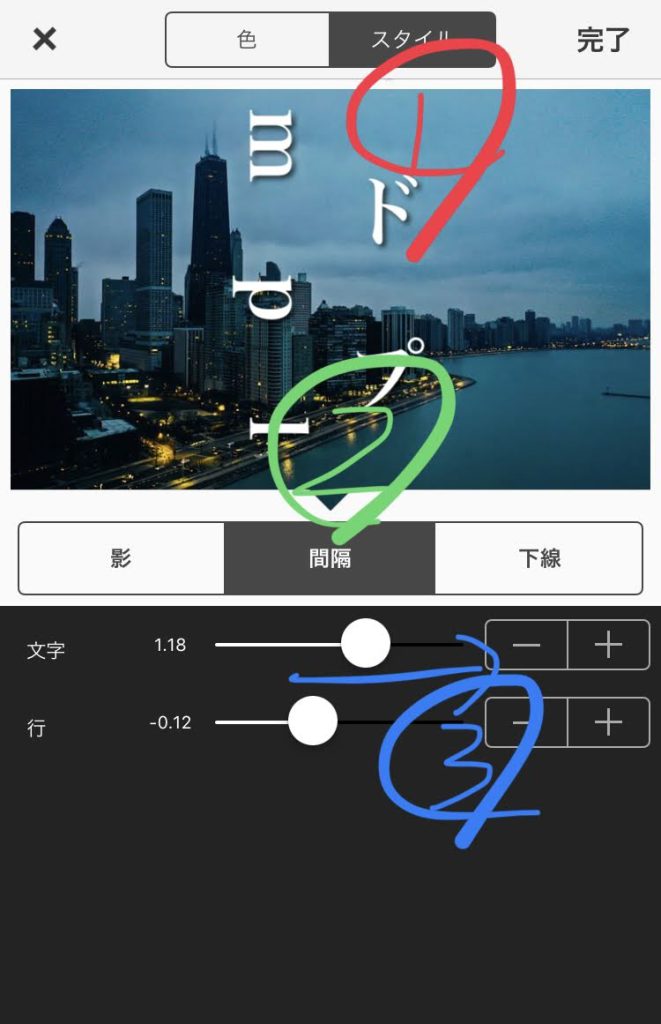
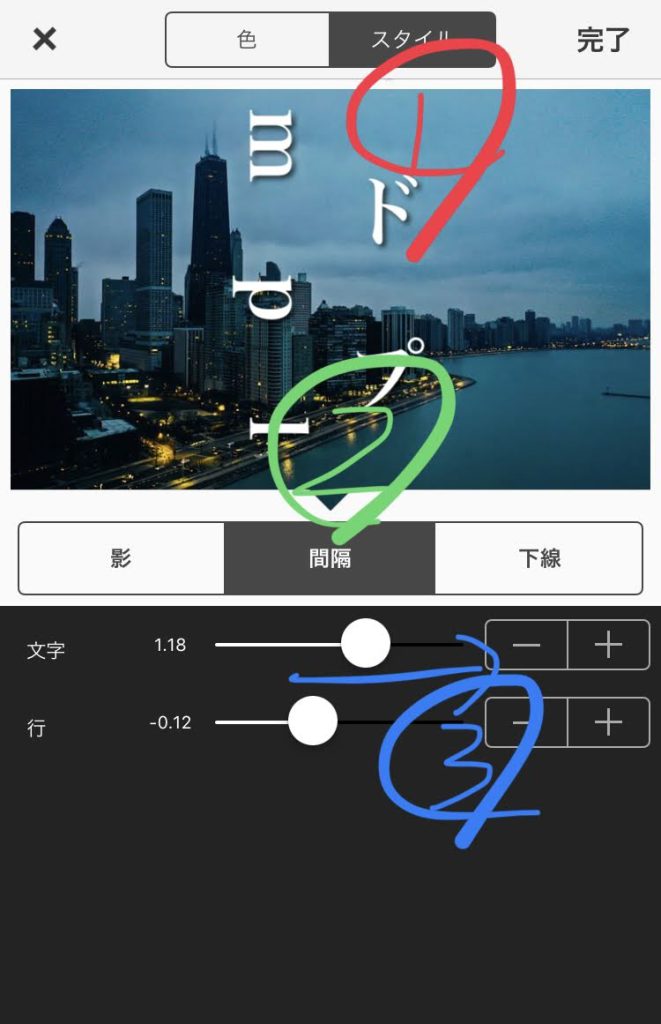
最後に右上の「完了」をタップしてください。
16.文字と文字の間隔を開けたいとき
「スタイル」を選択してください。


- 「スタイル」をタップしてください。
- 「下線」を選択してください。
- 「なし」をタップしてください。
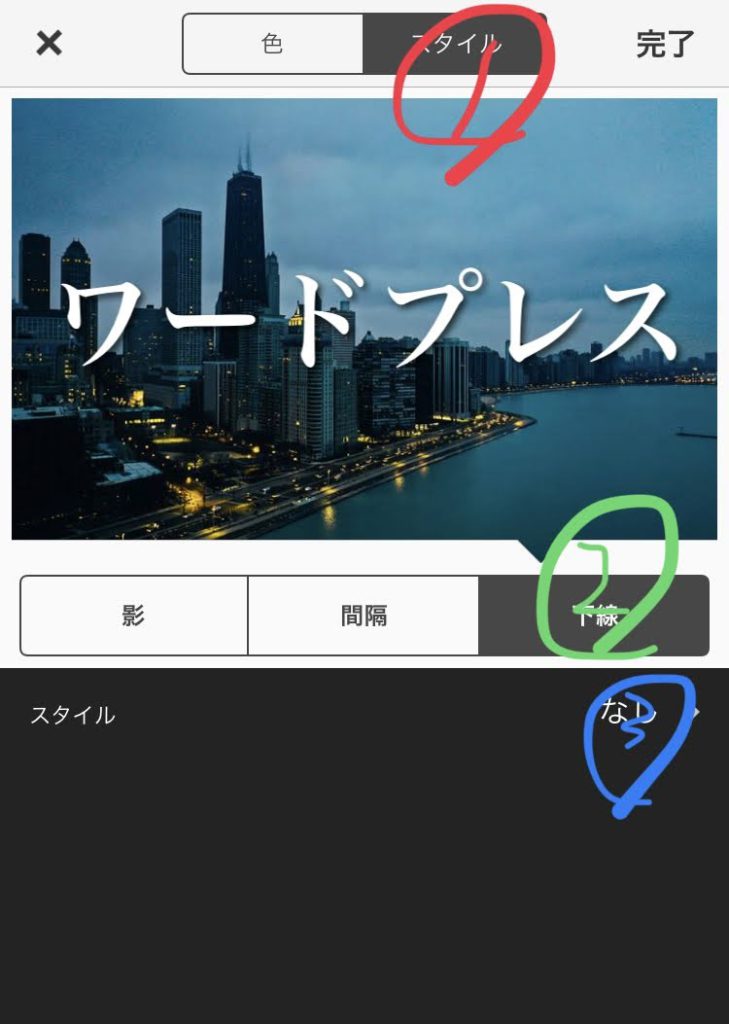
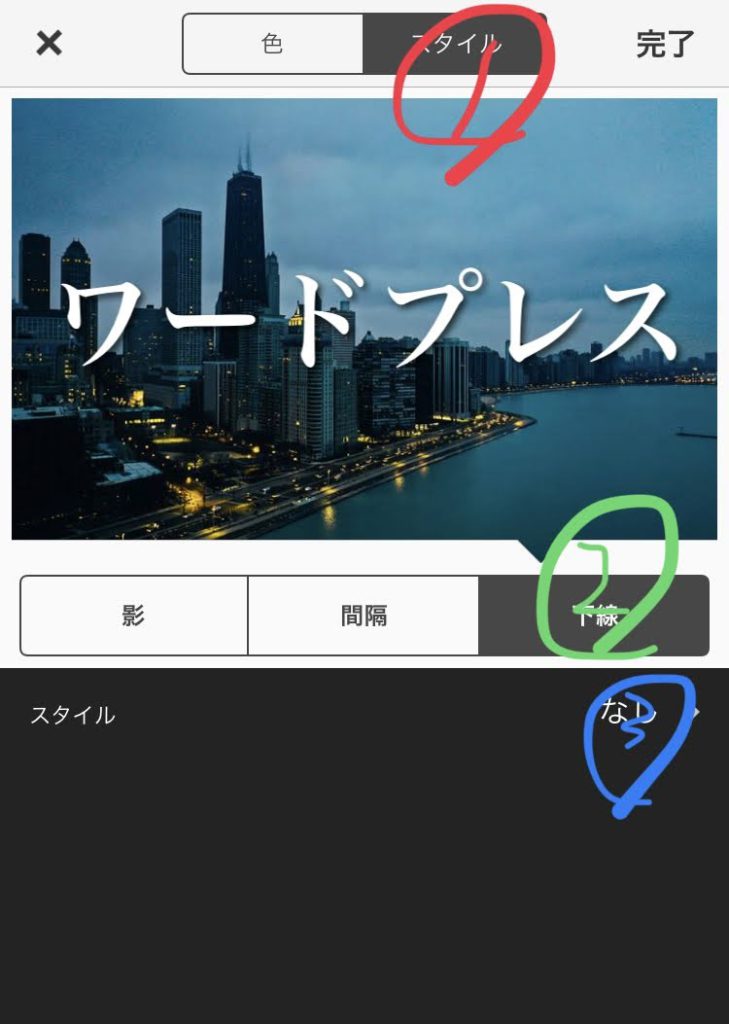
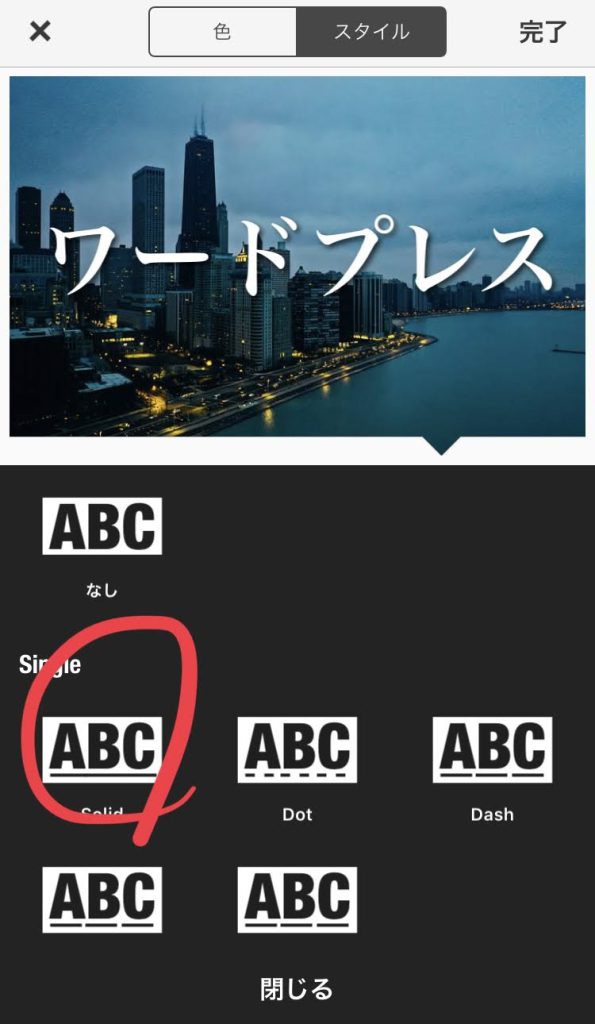
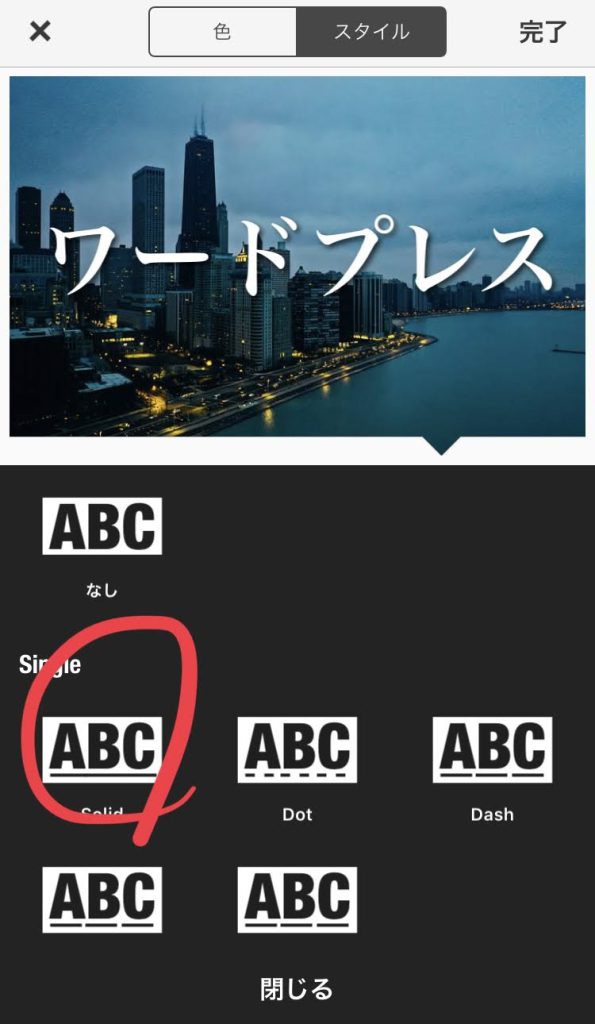
赤で囲ったところを選択して、右上の「完了」をクリックしてください。
以上、「【初心者編】画像に文字を入れる方法」でした!


